設定で自動システムアップデートスイッチをオフにします。アプリのアップデートの場合は、Playストアの設定をネットワーク環境設定に開きます
ヒント
- Samsung:設定>セキュリティとプライバシー>その他のセキュリティ設定。Galaxyシステムアプリのアップデートトグルをタップします。
- Pixel:開発者オプションを有効にします。設定>システム>開発者オプションに進みます。自動システムアップデートをタップします。
- アプリのアップデートを無効にする:Playストア>プロフィール画像>設定>ネットワーク環境設定>アプリの自動アップデート。
この記事では、Androidスマートフォンで自動アップデートをオフにする方法を説明します。また、Playストアがアプリを自動更新しないようにする方法も説明します。
自動アップデートを停止するにはどうすればよいですか?
最新のセキュリティアップデートの恩恵を受けるために、Androidフォンを最新の状態に保つことは重要ですが、自動アップデートを無効にして完全に制御することもできます。Androidで自動アップデートを停止する方法は次のとおりです:
これらの手順は、SamsungとGoogleのAndroidフォンに適用されます。実行しているオペレーティングシステムのバージョンによって、具体的な手順が異なる場合があります。
設定アプリを開きます。
Pixelを使用している場合は、開発者オプションを有効にしてから、手順4に進みます。
セキュリティとプライバシーをタップします。
古いAndroidの中には、代わりにソフトウェアアップデートをタップするものがあります。
下にスクロールしてその他のセキュリティ設定を選択します。
一部の携帯電話には設定/歯車アイコンが表示されます。それを選択します。
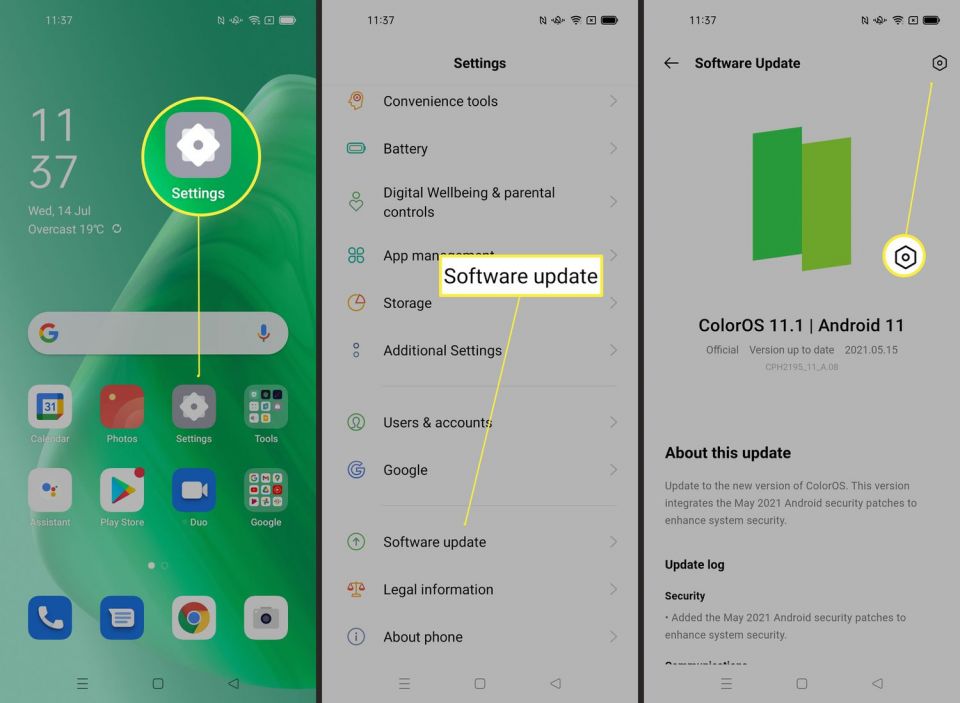
Galaxyシステムアプリのアップデートの横にあるトグルをタップします。自動OSアップデートが無効になったので、今後手動でインストールする必要があります。
Pixelの場合は、システム>開発者オプションに進みます。少し下にスクロールして自動システムアップデートをタップして自動アップデートをオフにします。
そのオプションが表示されない場合は、代わりに自動ダウンロードとインストール>許可しないに進みます。

Android携帯電話で自動アプリアップデートをオフにする方法
オペレーティングシステム全体と同様に、個々のアプリもアップデートを受け取ります。自動アプリアップデートをオフにすることは、システムアップデートの場合とは少し異なりますが、それでも非常に簡単です。すべてのアップデートまたは特定のアップデートのみの自動アップデートをオフにすることができます。
すべての自動アップデートを停止する
アプリが勝手にアップデートされないようにしたい場合は、以下の手順に従います:
Playストアを開きます。
上部にあるプロフィール画像をタップします。
設定を選択します。

ネットワーク環境設定をタップします。
アプリの自動アップデートをタップします。
アプリの自動アップデートをしないをタップします。

完了またはOKをタップして、自動アプリのインストールを無効にします。
特定のアプリの自動アップデートを停止する
特定のアプリのみの自動アップデートを無効にしたいですか?これは、特定のアプリをあまり使用せず、常にアップデートを処理したくない場合、または現在使用しているバージョンを本当に気に入っている場合に役立ちます。
Playストアの上部にあるプロフィール画像をタップします。
アプリとデバイスの管理を選択します。
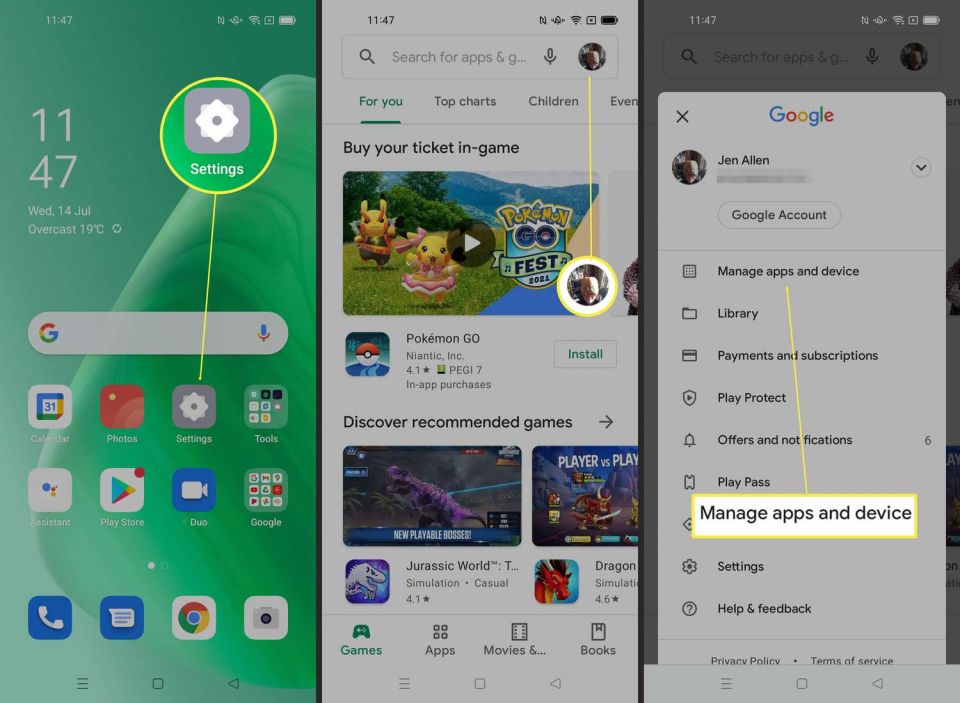
管理をタップします。
自動アップデート設定を変更するアプリをタップします。

右上の3つのドットをタップします。
自動アップデートを有効にするのチェックを外します。

携帯電話を最新の状態に保つべき理由
携帯電話とアプリの自動アップデートを無効にすることは可能ですが、一般的には推奨されていません。自動アップデートを使用することの賛否両論を以下に示します。
- 携帯電話のセキュリティが向上します。定期的なアップデートにより、携帯電話は、ユーザーが何らかの操作を行う必要なく、最新のセキュリティおよびプライバシーのアップデートを利用できます。手動で行う必要があることを覚えておくよりもはるかに安全なオプションです。
- 新しい機能が得られます。アプリまたはOSがアップデートされると、多くの場合、新しい機能やツールが追加されるため、優れたエクスペリエンスが得られます。
- アップデートしないことで問題を回避できます。アップデートしないことにはメリットがあります。アプリが十分にテストされていない場合や、バグがある場合は、アップデートを停止することで、初期の問題を回避できます。問題が発生する可能性は低いですが、考慮すべき点です。
- アップデートは大きくなる可能性があります。空き容量が少ない場合、携帯電話で定期的にアップデートをダウンロードしたくない場合があります。代わりに、手動でアップデートを選択することで、優先順位を選択する方が役立つ場合があります。
- Windows 10で自動アップデートをオフにする方法は?
Windows 10で自動アップデートをオフにするには、Windows Updateとセキュリティの設定を調整する必要があります。設定>更新とセキュリティ>Windows Updateに移動します。詳細オプションを選択し、アップデートの一時停止ドロップダウンメニューで日付を選択します。自動アップデートはこの日まで無効になります。
- iPhoneで自動アップデートをオフにする方法は?
iPhoneで自動ソフトウェアアップデートをオフにするには、設定>ソフトウェアアップデートに進み、自動アップデートをタップし、自動アップデートの横のスイッチをオフにします。iPhoneで自動アプリアップデートをオフにするには、設定>App Storeに進み、自動ダウンロードでアプリのアップデートをオフにします。
- Macで自動アップデートをオフにする方法は?
Macで自動システムアップデートをオフにするには、Appleメニューに進み、システム環境設定>ソフトウェアアップデートを選択します。Macを自動的に最新の状態に保つの横のチェックボックスを外します。詳細を選択して、アプリのアップデートをインストールするなど、より具体的なアップデートオプションを制御します。
コメントする